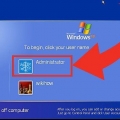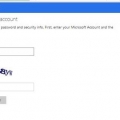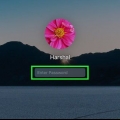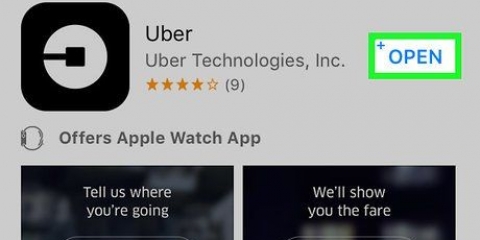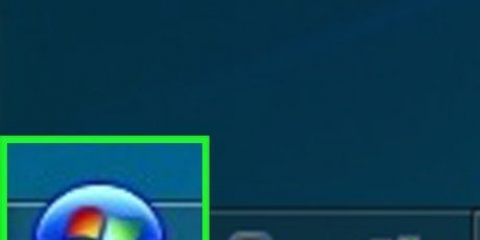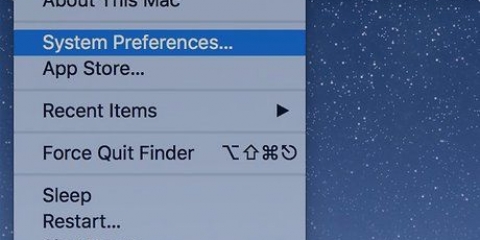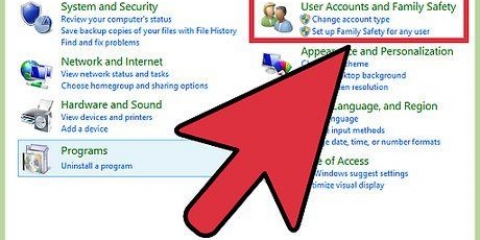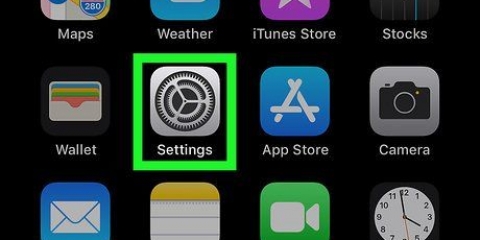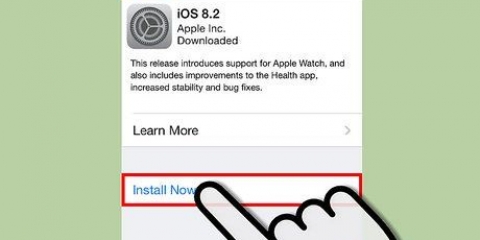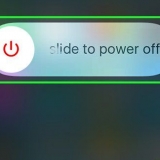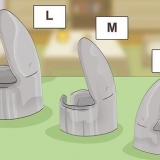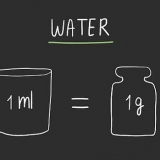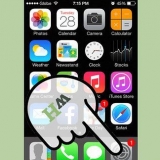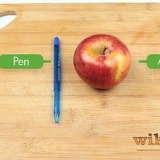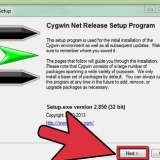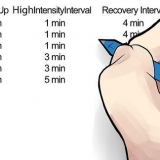Se hai richiesto un account Microsoft, hai fornito anche un numero di telefono e un indirizzo e-mail non Microsoft per il recupero della password. Seleziona l`indirizzo email o il numero di telefono e clicca Manda il codice. Se non hai più accesso al tuo telefono o all`e-mail di recupero, indica di non averlo. qui di seguito Inserisci un indirizzo email diverso da quello che stai tentando di recuperare inserisci un indirizzo email a cui puoi accedere (non il tuo account Microsoft). clicca su Successiva per inviare il codice al nuovo indirizzo email.
Se hai ricevuto il codice tramite sms o e-mail, puoi inserire questa password ora. Dopo aver confermato la nuova password, ora potrai accedere nuovamente a Windows con il tuo account Microsoft. Se non hai accesso al tuo account telefonico o all`account e-mail di recupero, verrai reindirizzato a un modulo per inserire quante più informazioni possibili su di te per la verifica. Oltre ai dettagli di contatto standard, puoi anche inserire il numero del tuo conto bancario e le password precedenti. Queste informazioni verranno inviate a un rappresentante Microsoft che verificherà le tue informazioni e ti contatterà al tuo indirizzo email alternativo, con un link per reimpostare la tua password.

















genere genere genere genere genere




genere genere genere genere






Vedi un messaggio con il messaggio Crea un nuovo portachiavi quindi fare clic su di esso e seguire le istruzioni sullo schermo. Se non viene visualizzato alcun messaggio, aprire la cartella Applicazioni e quindi la cartella Utilità. Aprire Accesso portachiavi e scegli Preferenze dal menu. clicca su Ripristina il mio portachiavi predefinito e segui le istruzioni sullo schermo.





Se stai provando a reimpostare una password di Windows XP, leggi l`articolo su questo argomento su wikiHow Imposta sempre un suggerimento per la tua password e crea un disco di reimpostazione della password quando hai questa opzione. Se hai un PC Windows 7 e puoi gestire Linux, puoi anche recuperare la tua password con un DVD Linux.
Accedi al tuo computer se non ricordi la password
Contenuto
- Passi
- Metodo 1 di 7: modifica la password di Windows 8 o 10 online
- Metodo 2 di 7: modifica della password di Windows 8 o 10 in modalità provvisoria
- Metodo 3 di 7: reimposta la password di Windows utilizzando un`unità di ripristino
- Metodo 4 di 7: reimpostazione della password di Windows 7 o Vista utilizzando un disco di ripristino del sistema
- Metodo 5 di 7: utilizzo di un account amministratore per modificare la password su un Mac
- Metodo 6 di 7: reimpostare la password del Mac con il tuo ID Apple
- Metodo 7 di 7: reimpostare la password del Mac con Reset Password Assistant
- Consigli
Non riesco ad accedere al tuo computer perché hai dimenticato la password? È frustrante non avere accesso al tuo computer, soprattutto quando hai urgentemente bisogno di file importanti. Fortunatamente, ci sono modi semplici per accedere al tuo computer Mac o Windows, senza avere la password.
Passi
Metodo 1 di 7: modifica la password di Windows 8 o 10 online

1. Usa un altro computer per accedere a Live.sito Web per la reimpostazione della password com. Utilizzando un altro computer, visitare il sito Web https://account.abitare.com/resetpassword.aspx. Una volta caricato il sito, seleziona Hai dimenticato la password e fare clic Successiva.
- Questo metodo funziona solo se hai richiesto un account Microsoft durante la configurazione del computer e lo usi per accedere al computer. La configurazione di un account Microsoft era l`impostazione predefinita, quindi probabilmente l`hai fatto (a meno che tu non abbia selezionato un`opzione diversa).

2. Inserisci l`indirizzo e-mail del tuo account Microsoft nel campo vuoto. Gli account Microsoft spesso terminano con live.com, hotmail.com di prospettiva.com. Se il nome del tuo account non è riconosciuto dal sito web, assicurati che uno dei domini sia alla fine del tuo nome utente (ad esempio, prova ad accedere come
[email protected] invece difabbro). Immettere i caratteri dell`immagine sotto il campo dell`e-mail quando richiesto e fare clic Successiva.
3. Seleziona un metodo di verifica. Scegli una delle opzioni per ottenere un codice di reimpostazione della password:

4. Inserisci il codice che hai ricevuto da Microsoft. Inserisci il codice che hai ricevuto nel campo sottostante Inserisci il tuo codice di sicurezza e fare clic Successiva per reimpostare la password.
Metodo 2 di 7: modifica della password di Windows 8 o 10 in modalità provvisoria

1. Riavvia il computer dalla schermata di accesso. Questo modo di riavviare è leggermente diverso da quello che usi normalmente. Avvia nella schermata di accesso e fai clic sul pulsante di accensione. Gli amori ⇧ Cambia mentre premi Ricomincia clic. Questo è il primo dei due riavvii che eseguirai per avviare in modalità provvisoria.

2. Scegli un`opzione di riavvio. Una volta riavviato il computer, verrà visualizzata una schermata con il messaggio Seleziona un`opzione. clicca su Risoluzione dei problemi e poi via Opzioni avanzate e poi via Impostazioni di avvio. clicca su Ricomincia per avviare la macchina in una nuova schermata delle opzioni.

3. premere4 o F4 per entrare in modalità provvisoria. La chiave specifica per l`avvio in modalità provvisoria varia in base al computer. Il computer si avvierà ora nella schermata di accesso in modalità provvisoria.

4. Accedi come amministratore. Fare clic sul tasto freccia per selezionare il Amministratore-account aperto. Non è necessario inserire una password ora.

5. Apri Gestione utenti. premere ⊞ vincere+X e fare clic Pannello di controllo e poi via Profili utente.

6. clicca su Gestire un altro account. Nell`elenco degli account, scegli l`account utente per il quale reimpostare la password.

7. clicca su cambiare la password. Ora puoi reimpostare la password per il nome utente che usi sempre. Dovrai inserirlo due volte per la conferma, dopodiché fai clic Salva clic.

8. Riavvia il computer. premere Ctrl+alt+del e poi il simbolo On/Off, quindi Ricomincia. Il computer ora si avvierà come al solito e sarai in grado di accedere con il tuo nome utente predefinito e la nuova password che hai creato.
Metodo 3 di 7: reimposta la password di Windows utilizzando un`unità di ripristino

1. Trova l`unità di ripristino che hai creato in precedenza. Questo metodo è utile solo se hai precedentemente creato un CD di ripristino o una chiavetta USB. Questo metodo funziona per tutte le versioni di Windows da Windows 7. Per reimpostare una password di Windows XP, puoi leggere l`articolo Recupera le password in Windows XP leggere.

2. Prova ad accedere a Windows. Se hai inserito una password errata, vedrai un messaggio di errore con il testo Il nome utente o password non sono corretti. clicca su ok.

3. Inserisci il disco di ripristino nel computer e fai clic Resetta la password. Questo avvierà la procedura guidata di reimpostazione della password, su cui inizi facendo clic Successiva.

4. Trova la posizione della passkey. Nel menu vedrai un elenco di stazioni sul computer. Seleziona la posizione dell`unità di ripristino e fai clic su Avanti.

5. Inserisci una nuova password. Scegli qualcosa che sarai in grado di ricordare. Digitalo di nuovo per confermare e poi premi Successiva per procedere. Puoi anche lasciare un suggerimento nel riquadro sottostante Pensa a un nuovo mnemonico digitando. Il suggerimento dovrebbe essere qualcosa che funge da promemoria nel caso in cui dimentichi la password. Questo è facoltativo, ma può essere utile.

6. clicca su Completare per chiudere il gestore delle password. Tornerai alla schermata di accesso, con la quale potrai accedere nuovamente al computer con il tuo nome utente e la nuova password.
Metodo 4 di 7: reimpostazione della password di Windows 7 o Vista utilizzando un disco di ripristino del sistema

1. Inserire il disco di riparazione del sistema nell`unità disco. Se non hai un disco di ripristino creato in precedenza per il tuo sistema, chiedi a qualcun altro che ha Windows 7 di crearne uno per te.

2. Riavvia il computer dall`unità di ripristino. Quando viene richiesto di premere un tasto qualsiasi per continuare, premere un tasto qualsiasi.

3. Seleziona il sistema operativo e l`unità. A meno che tu non abbia più sistemi operativi e dischi rigidi, potrebbe esserci solo un`opzione. Scegli l`opzione finestre e ricorda la lettera di unità (questa è probabilmente C: o D:). Assicurati che il pulsante di opzione accanto a Strumenti di ripristino avanzati è selezionato e fare clic su Successiva.

4. Scegliere Prompt dei comandi dal menu. Questo avvierà una finestra nera con un prompt in cui inserisci i seguenti comandi per rinominare alcuni file:
C: oD: (la lettera di unità che ricordavi in precedenza) e premere ↵ Entrawindowssystem32 e premere ↵ Entraesegui utilman.utilità exe.EXE e premere ↵ Entracopia cmd.exe utilman.EXE e premere ↵ EntraUscita e premere ↵ Entra 
5. Premi il pulsante di espulsione sul lettore DVD/CD e riavvia il computer. Quando viene visualizzata la schermata di accesso, fai clic sul pulsante Accessibilità in basso a sinistra dello schermo. Di solito quel pulsante aprirà le opzioni di accessibilità, ma questa volta aprirà il prompt dei comandi (annullerai queste modifiche in seguito).

6. Crea una nuova password. genere
net user il tuo nome utente la tua nuova password, ma sostituisci il tuo nome utente con il tuo nome utente e La tua nuova password da una nuova password. genereUscita per chiudere il prompt dei comandi.
7. Accedi con la tua nuova combinazione nome utente-password. Usa la nuova password che hai appena impostato per accedere nuovamente.

8. premere⊞ vincere+S per aprire Cerca. genere
comando nella casella di testo e attendere Prompt dei comandi appare nei risultati della ricerca. Vedi Prompt dei comandi, quindi fare clic destro su di esso e selezionare Eseguire come amministratore.
9. Al prompt dei comandi, digitare i seguenti comandi. Ora annullerai la ridenominazione dei file (cosa che avevi fatto prima).
C: (o qualunque sia la lettera di unità che hai ricordato in precedenza) e premere ↵ Entra.cd windowssystem32 e premere ↵ Entrautilità di copia.exe utilman.EXE e premere ↵ EntraUscita e premere ↵ Entra.Metodo 5 di 7: utilizzo di un account amministratore per modificare la password su un Mac

1. Accedi al tuo account amministratore. Se disponi di un account amministratore oltre al tuo account personale sul tuo Mac, puoi utilizzarlo per modificare le impostazioni del tuo profilo.

2. Apri le Preferenze di Sistema. Se viene visualizzato un lucchetto, fai clic su di esso e accedi nuovamente come amministratore. Quindi fare clic sull`icona Utenti & gruppi.

3. Seleziona l`account a cui non hai accesso. Fare clic sul pulsante Reimposta password, seguire le istruzioni e immettere una nuova password. Quando l`utente dell`account accede nuovamente dopo aver reimpostato la password, dovrà aggiornare o reimpostare la password da solo.
Metodo 6 di 7: reimpostare la password del Mac con il tuo ID Apple

1. Prova ad accedere almeno tre volte. Dopo aver effettuato l`accesso tre volte, vedrai un messaggio che ti dice di reimpostare la password con un ID Apple. Se questo messaggio non viene visualizzato, il tipo di account non è adatto a questo metodo.

2. Fare clic sulla freccia. Questo pulsante viene visualizzato accanto al messaggio sulla reimpostazione della password con un ID Apple.

3. Segui le istruzioni per creare una password. Scegli qualcosa che puoi ricordare facilmente e riavvia il computer quando richiesto.

4. Crea un portachiavi di accesso. Al riavvio del computer è possibile accedere con la nuova password. Dovrai creare un nuovo portachiavi di accesso affinché tutto funzioni.
Metodo 7 di 7: reimpostare la password del Mac con Reset Password Assistant

1. Riavvia il computer nel sistema operativo di ripristino. Se stai utilizzando FileVault (richiesto per questo metodo), attendi che venga visualizzato un messaggio nella schermata di accesso con qualcosa di simile Utilizzare il pulsante di accensione per spegnere il computer e riavviare nel sistema operativo di ripristino. Tieni premuto il pulsante di accensione, attendi qualche secondo, quindi riaccendi il computer.

2. Connettiti a Internet nel sistema operativo di ripristino. Se il tuo computer è connesso a Internet con un cavo Ethernet (non una connessione wireless), sei già connesso a Internet. Per connetterti al Wi-Fi, sposta il mouse nella parte superiore dello schermo per vedere l`icona Wi-Fi e fai clic su Connetti.

3. Scegli un`opzione dalla schermata di ripristino delle parole. Quando il computer si avvia nel sistema operativo di ripristino, vedrai una schermata con il messaggio Resetta la password e tre opzioni di seguito. Scegliere Hai dimenticato la password e fare clic Successiva.

4. Inserisci il tuo ID Apple e la password per accedere a iCloud. Questa è la password del tuo account iCloud/Apple, non il nome utente e la password che utilizzi per accedere al tuo computer. Una volta effettuato l`accesso, Recovery OS recupererà la chiave di ripristino della password dal server iCloud.

5. reimposta la tua password. Una volta scaricato il codice di ripristino, inserisci una nuova password per l`account del tuo computer locale. Una volta modificata la password, fare clic su Ricomincia per riavviare il computer. Al riavvio del computer è possibile accedere con la nuova password.

6. Crea un nuovo portachiavi di accesso. Vedi una notifica con un commento Mi piace Il sistema non è in grado di sbloccare la chiave di accesso (la sua formulazione può variare a seconda della versione del tuo sistema operativo), quindi fare clic su Crea un nuovo portachiavi. Segui le istruzioni sullo schermo e il messaggio non dovrebbe più apparire. Se non viene visualizzata alcuna notifica sul portachiavi, dovrai creare manualmente un portachiavi di accesso andando nella cartella Applicazioni, Utilità per selezionare e poi Apri Accesso Portachiavi. clicca su Preferenze e poi via Ripristina il mio portachiavi predefinito.
Consigli
Articoli sull'argomento "Accedi al tuo computer se non ricordi la password"
Condividi sui social network:
Popolare